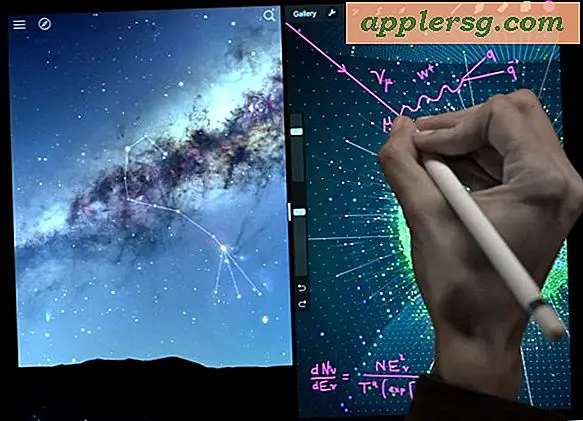Come scansionare documenti in Access
Come può dirti chiunque abbia trascorso del tempo lavorando in un ufficio, Microsoft Access è un potente software. Con la sua capacità di creare database, moduli e report assortiti completamente dettagliati, automatizzando contemporaneamente alcune delle attività di gestione dei dati più complicate. L'accesso è davvero uno strumento impressionante. Fortunatamente, Access rende anche incredibilmente semplice estrarre e ordinare i dati dai vari documenti cartacei con pochi semplici passaggi.
Passo 1
Collega lo scanner al computer, in genere tramite un'unità USB, come nel caso della maggior parte degli scanner moderni. Posiziona il documento a faccia in giù sul piano dello scanner, assicurandoti che nessuno dei suoi angoli esca dall'intervallo di scansione per una pagina delle sue dimensioni. Chiudi delicatamente il coperchio dello scanner e, se lo scanner lo richiede, accendilo.
Passo 2
Fare clic su "Start", quindi su "Programmi" o "Tutti i programmi" a seconda della versione di Windows e aprire la cartella intitolata "Microsoft Office". In "Microsoft Office xxxx Tools", dove "xxxx" è il numero di versione dell'installazione di Office, apri il programma "Microsoft Clip Organizer".
Passaggio 3
Seleziona "File" nell'angolo in alto a sinistra e poi "Aggiungi clip a Organizer" seguito da "Da scanner o fotocamera". In "Dispositivo", seleziona il tuo scanner e quindi premi "Inserisci". Un'immagine scansionata del tuo documento apparirà nella cartella "Le mie raccolte".
Fare doppio clic sul modulo o sul report per Access in cui si desidera includere questa scansione. Una volta caricato, apri il documento in visualizzazione Progettazione secondo le schede nella parte superiore del programma. Apri la scheda "Progettazione", quindi carica "Controlli" e fai clic su "Immagine". Fare clic sul modulo o sul report in cui si desidera visualizzare la scansione. Quindi, nella casella "Inserisci immagine", individua e fai clic sulla scansione precedente e seleziona "OK".